当你试图在Windows7上安装驱动程序或其他软件,却发现它与新操作系统不兼容时,可能会相当恼人。今天,我们将介绍如何使用程序兼容性助手,以及如何解决兼容性问题,以便成功安装程序。
程序兼容性助理
程序兼容性是一种允许您运行为早期版本的Windows编写的程序的模式。程序兼容性助手检测兼容性问题,并允许您使用建议的设置重新安装。例如,我们在尝试安装家庭录制的音乐接口设备驱动程序时遇到此错误。
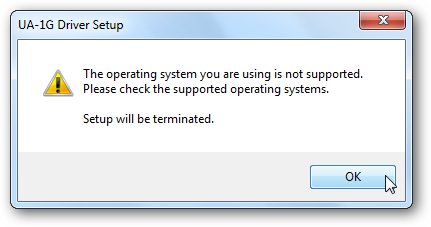
在我们排除错误后,程序兼容性助手出现,提示程序安装不正确。若要再次尝试安装,请选择“使用推荐设置重新安装”。

兼容性助手检查并修复了该问题,我们能够安装驱动程序。问题是驱动程序是为Vista设计的,助手会自动为我们选择正确的兼容模式来安装它。

有时,您可能会看到类似于此示例的屏幕,其中Virtual PC 2007与Windows7不兼容,您可以在线查看解决方案。

在在线检查解决方案之后,我们看到有可能解决该问题的更新。

指向Microsoft站点下载Virtual PC 2007SP1。

注意:有时程序确实安装正确,而程序兼容性助手认为安装不正确。也有时,当您中途取消安装时,程序会弹出。如果您是管理员,并且厌倦了看到它弹出,因为您知道自己在做什么,请查看我们关于如何在Windows7和Vista中禁用程序兼容性助手的文章。

程序兼容性故障排除程序
有时,程序兼容性助手可能找不到解决方案,或者程序安装得很好,但不能正常工作。在这种情况下,您需要对问题进行故障排除。右键单击开始菜单中的程序图标,或在许多程序中右键单击快捷方式图标,然后选择兼容性疑难解答。

Windows将检测该程序的任何问题,您可以尝试使用建议的设置运行该程序,或使用故障排除向导。对于我们示例的这一部分,我们将选择“尝试推荐的设置”。

此选项允许我们测试运行程序,以查看新的兼容性设置是否解决了该问题。单击Start the Program(启动程序)开始对其进行测试。测试程序并确定设置是否有效后,单击Next(下一步)。

如果程序运行正常,您可以保存设置,程序将继续使用这些设置运行。如果它不能正常工作,您可以尝试使用不同的设置,或者将问题报告给Microsoft并检查联机解决方案。

如果您选择了“否”,请使用不同的设置重试,它将调出疑难解答,您可以在其中指定程序中遇到的问题。

根据您在上面屏幕中检查的内容,您将看到其他选项,以了解哪些选项不能正常工作。在此示例中,它显示了不同的显示问题。

新设置将应用于该程序,您可以尝试再次运行它。

如果所有兼容性设置都不适用于该程序,系统会提示您向Microsoft发送生成的问题报告。

手动选择兼容性
当然,如果您不想处理程序兼容性疑难解答,您可以进入并手动选择兼容性模式。右键单击程序图标,然后选择属性。

然后单击兼容性选项卡,然后选中在兼容性中运行此程序复选框,并从下拉列表中选择Windows版本。现在,它将始终在您选择的Windows版本的兼容模式下运行程序。

结束 / 结尾 / 结论 / 推论
希望在早期版本的Windows中运行该程序有助于解决您遇到的问题。每个程序都不同,因此故障排除步骤也会有所不同。大多数为Vista编写的程序应该可以在Windows7上运行,但不是所有程序都可以运行。如果你在Windows7上遇到某个程序无法正常工作的问题,并且已经通过了兼容模式故障诊断程序,那么最好的办法是在开发人员网站或他们的论坛上搜索更新的版本。